Mainos
Windowsin rekisteri on ensi silmäyksellä pelottava paikka. Se on paikka, jossa energian käyttäjät voivat muuttaa Windows-asetuksia, joita ei ole paljastanut muualla. Kun etsit miten muuttaa jotain Windowsissa, löydät usein artikkeleita, joissa kehotetaan muokata rekisteriä.
Jos sinun on muokattava rekisteriä, älä huolestu. Rekisterin mukautuksen tekeminen on helppoa, kunhan tiedät mitä muutat asetusta. Windows-rekisterin muokkaamisessa on kuitenkin oltava varovainen, koska voit luoda tahattomia ongelmia.
Mikä on Windows-rekisteri?
Windowsin rekisteri on tietokanta, joka tallentaa monenlaisia määritysasetuksia. Lähes kaikki Windowsin mukana olevat määritysasetukset on tallennettu tähän. Kolmannen osapuolen ohjelmat voivat myös käyttää rekisteriä asetusten tallentamiseen, vaikka ne voivat myös tallentaa asetukset asetustiedostoihin - valinta on jokaisella ohjelmalla.
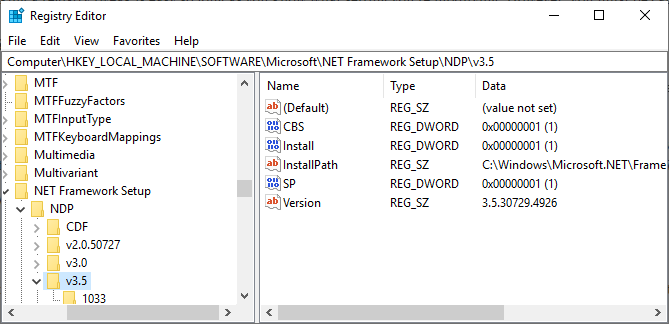
Monet rekisterissä paljastetuista vaihtoehdoista eivät ole käytettävissä muualla Windowsissa. On olemassa laaja valikoima lisäasetuksia, joita et voi muuttaa ilman rekisterin muokkaamista. Jotkut näistä asetuksista ovat saatavissa Windows-ryhmäkäytännön kautta, mutta Windows-ryhmäkäytäntöeditori on saatavana vain Windowsin Professional-versioille. Jos käytät ei-ammattimaista Windows-versiota, Windowsin rekisterin muokkaaminen on todennäköisesti ainoa tapa muokata joitain näistä asetuksista.
Windowsin rekisterieditori on Windowsin rekisterin käyttöliittymä, jonka avulla voit tarkastella ja muokata sen sisältöä.
Kuinka avata Windows-rekisteri
Varoitus: Suosittelen erittäin varovaisuutta Windows-rekisterin muokkaamisessa. Älä hyppää rekisterieditoriin ja aloita poistaminen mitä haluat. Älä muuta rekisterimerkintöjä tietämättä tarkalleen mitä olet aikeissa muokata. Jos tiedät tekemäsi ja muokkaat vain oikeita arvoja huolellisesti, sinulla ei pitäisi olla ongelmia.
Jos kuitenkin aloitat rekisteriavainten poistamisen, muokkaamisen ja mukauttamisen, saatat vahingoittaa Windows-asennusta korjauskelvottomana. Vain täysi uudelleenasennus palauttaa järjestelmän tuolloin, ja saatat menettää paljon tietoja prosessissa. (Vaikka se on mahdollista palauttaa Windows-rekisterin Kuinka palauttaa Windowsin rekisterin oletusasetukseksiJos olet hämmentynyt Windowsin rekisterin, toivottavasti sinulla on varmuuskopio. Jos ei, sinulla on lyhyt luettelo vaihtoehdoista ongelman ratkaisemiseksi. Lue lisää .)
Avaa rekisterieditori kirjoittamalla regedit Valitse Käynnistä-valikon hakupalkista Paras haku.
Kuinka muokata Windows-rekisteriä
Jos tiedät tietyn arvon, jota haluat muuttaa, voit selata Windowsin rekisteripuurakennetta.
Napsauta nuolia avataksesi seuraava kansiohaaro, kunnes löydät etsimäsi. Esimerkiksi, jos haluan muokata “Lisää VLC-soittolistaan” hiiren kakkospainikkeella pikavalintavaihtoehtoa, selaa HKEY_CLASSES_ROOT \ Directory \ shell \ AddToPlaylistVLC, poistamalla kunkin kansion haara, kunnes saavut määränpäähän arvo.
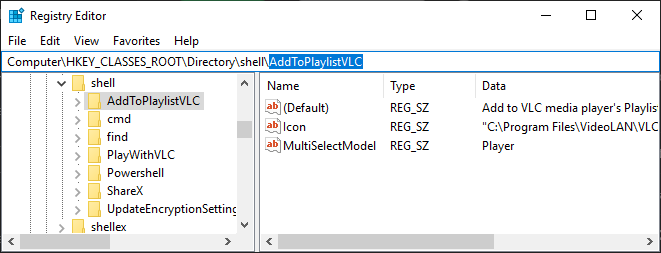
Vaihtoehtoisesti voit käyttää Registry Editor -hakutoimintoa. Lehdistö CTRL + F avata Etsi. Sitten voit kirjoittaa etsimäsi avaimen, arvon tai datamerkkijonon. Rekisterieditorin Etsi-toiminto ei aina palauta etsimääsi. Jos se ei palauta arvoja, siirry takaisin manuaaliseen hakuun. Vaihtoehtoisesti voit tarkistaa hVoit avata Windowsin rekisterin mille tahansa avaimelle etsimättä Kuinka avata Windows-rekisterin mille tahansa avaimelleRekisterin muokkaaminen antaa sinun tehdä kaikenlaisia muutoksia Windowsiin. Jos huomaat hyppäävän koko rekisterin läpi, tässä voit hypätä mihin tahansa näppäimeen sekunnissa. Lue lisää !
Voit muokata arvoa napsauttamalla nimeä hiiren kakkospainikkeella ja valitsemalla Muokkaa. Muuta arvotiedot sopivaan arvoon ja paina OK.
Kuinka luoda uusi Windows-rekisteriarvo
Toisinaan joudut ehkä luomaan uuden rekisteriarvon. Jos esimerkiksi muokattavan asetuksen rekisteriarvoa ei ole, voit luoda sen. Jotta uusi arvo toimisi, sinun on kuitenkin varmistettava, että olet vastaavassa rekisterikansiossa. Uuden rekisteriarvon sijoittamisessa vanhaan kansioon ei ole mitään hyötyä; se voi vaikuttaa negatiivisesti järjestelmään tai pahempaa.
Varmista ensin, että olet oikeassa rekisterieditorin sijainnissa. Napsauta sitten hiiren kakkospainikkeella oikeaa ruutua ja valitse Uusi> [rekisteriarvon tyyppi]. Kirjoita arvon nimi, määritä se tarvitsemillesi ominaisuuksille ja paina OK. Kuulostaa epämääräiseltä? Tämä johtuu siitä, että luot uusia rekisteriarvoja vain tapauskohtaisesti, ja rekisteriarvotyyppejä on useita. Yleensä luot DWORD (32-bittinen) arvon. Mutta niin ei aina ole.

Jos avainta tai kansiota, jota tarvitset, ei ole, luo oikea kansiorakenne luomalla uudet alinäppäimet jokaisessa kansiossa. Jos esimerkiksi sinun on muutettava arvo sisään Foo \ Bar, luo "Foo" -näppäin, jos sitä ei ole, ja luo sen jälkeen "Bar" -näppäin.
Kuinka viedä ja tuoda Windows-rekisteritiedostoja
Rekisterieditori tukee myös .reg-tiedostojen tuontia ja vientiä.
Viedä
Voit luoda omia .reg-tiedostoja varmuuskopioimaan tiettyjä rekisteriavaimia. Varmuuskopiointi on hyvä idea, jos aiot muokata rekisteriä Miksi Windows tallentaa rekisterin automaattisesti?Etkö ole varma, mitä Windowsin rekisteri tekee? Mietitkö kuinka tallentaa, palauttaa tai varmuuskopioida se? Lue tämä artikkeli saadaksesi selville. Se on yksinkertaisempaa kuin luulisi. Lue lisää . Voit varmuuskopioida yksittäiset avaimet ja arvot tai koko rekisterin. Vaikka koko rekisterin varmuuskopiointi kuulostaa aikaa vievältä, se ei ole. Useimmille ihmisille rekisterin määrä on satoja megatavuja. Esimerkiksi koko Windows-rekisterini paino on 167 Mt, kuten näet alla:
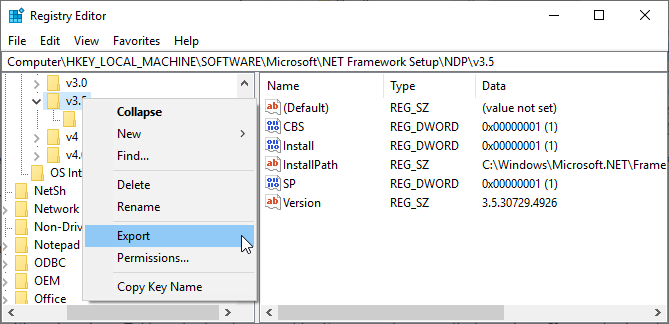
Joka tapauksessa, takaisin vientiin. Napsauta hiiren kakkospainikkeella rekisteriavainta (vasemmassa paneelissa), valitse Viedä. Avaimen sisältö tallennetaan tietokoneesi .reg-tiedostoon.
Tuonti
Kaksoisnapsauttamalla .reg-tiedostoa, sen sisältö lisätään rekisteriin. .Reg-tiedoston lisääminen rekisteriin yksinkertaistaa rekisterin hakkerointiprosessia. Kunkin arvon luomisen tai muokkaamisen sijasta manuaalisesti kaksoisnapsauttamalla .reg lisää jokainen arvo ja sijoittaa ne rekisteriin virheettömästi. Monien rekisterin hakkeroiden tai muutosten yhteydessä järjestelmä on käynnistettävä uudelleen ennen muutoksen voimaantuloa.
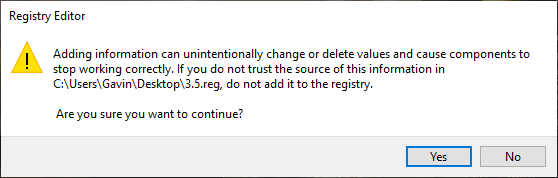
Löydät .reg-tiedostot verkossa. Sinun ei kuitenkaan pitäisi ladata ja suorittaa vanhaa .reg-tiedostoa. Haitallinen rekisteritiedosto voi tuhota järjestelmäasetukset yhdellä tiedostolla. Napsauta hiiren kakkospainikkeella ennen .reg-tiedoston suorittamista ja valitse Muokata. Rekisteritiedoston sisältö aukeaa Muistiossa (tai vaihtoehtoisessa tekstieditorissa), mikä näyttää mitä asennat, jos kaksoisnapsautat.
Ymmärrettävästi et tiedä, mistä kukin merkintä on tarkoitettu. En voi kumpaakaan. Kun olet epävarma, suorita kyseinen rekisteriavain Internet-haulla selvittääksesi, onko se hyvänlaatuinen.
Kolme hyödyllistä rekisterin hakkerointia
Voit tehdä kuormituksia hyödyllisiä rekisterin hakkerointeja ja mukautuksia. Tässä on kolme päästäksesi alkuun.
1. Avaa viimeinen aktiivinen ikkuna tehtäväpalkista
Koskaan napsauttamalla tehtäväpalkin kuvaketta ja toivotko, että se avaa ohjelman viimeisen aktiivisen ikkunan? Tein, joten löysin tämän rekisterin mukautuksen, joka “korjaa” ongelman.
Avaa rekisterieditori ja siirry kohtaan:
HKEY_CURRENT_USER \ SOFTWARE \ Microsoft \ Windows \ CurrentVersion \ \ Explorer \ AdvancedNapsauta sitten hiiren kakkospainikkeella oikeassa paneelissa ja valitse Uusi> DWORD (32-bittinen) arvo. Nimeä se LastActiveClick, muuta Arvotiedot että 1ja paina OK.
2. Poista OneDrive-painike tiedostonhallinnasta
Joku muu, joka ajaa minut hulluksi, on OneDrive-painikkeen pysyvyys. Etkö käytä OneDriveä? Voit poistaa painikkeen tiedostonhallinnasta rekisterin mukautuksella.
Avaa rekisterieditori ja siirry kohtaan:
HKEY_CLASSES_ROOT \ CLSID \ {018D5C66-4533-4307-9B53-224DE2ED1FE6}Tuplaklikkaus Järjestelmä. IsPinnedToNameSpaceTree, aseta Arvotiedot että 0 ja paina OK.
3. Muuta työpöydän kuvakeväliä
Oletko koskaan halunnut muuttaa työpöydän kuvakkeiden välistä tilaa? Voit käyttää Windowsin rekisterin mukautusta siihen!
Avaa rekisterieditori ja siirry kohtaan:
HKEY_CURRENT_USER \ Ohjauspaneeli \ Desktop \ WindowMetricsMitat on kaksi etäisyysmittaa, joita sinun on muokattava. Etsi vasemmasta paneelista WindowMetrics näppäintä. Etsi vasemmasta paneelista arvot IconSpacing ja IconVerticalSpacing. Entinen säätelee vaakaväliä, kun taas jälkimmäinen ohjaa pystysuoraa.
Onko Windowsin rekisterin muokkaaminen helppoa?
Windows-rekisterin muokkaaminen on helppoa - niin kauan kuin liikut hitaasti. Tämä tarkoittaa, ettet lisää satunnaisia rekisteritiedostoja tarkistamatta, älä sekoita niihin rekisteriarvoihin, joita et ymmärrä, ja ota aina varmuuskopio ennen rekisterin tarkistusten tekemistä.
Haluatko uuden Windows-rekisterin vinkki? Rekisterinpuhdistusohjelma on käärmeöljy! Rekisterinpuhdistajan käyttö: Onko sillä todella eroa?Rekisterinpuhdistajien mainoksia on kaikkialla verkossa. Siellä on koko ala, joka vakuuttaa kokemattomia tietokoneen käyttäjiä siitä, että heidän rekisterinsä on korjattava ja että kymmenen helpon 29,95 dollarin maksun ... Lue lisää Mutta tieto siitä, kuinka käyttää rekisteriä, voi auttaa sinua korjaa ongelmat, kuten DistributedCOM-virhe.
Gavin on MUO: n vanhempi kirjoittaja. Hän on myös toimittaja ja SEO Manager MakeUseOfin salaustekniselle sisaryritykselle Blocks Decoded. Hänellä on nykyaikainen BA (Hons) -kirjallisuus digitaalisen taiteen käytännöllä, joka on repiä Devonin kukkuloilta, sekä yli kymmenen vuoden ammattikirjoittamisen kokemus. Hän nauttii runsasta määrää teetä.

